以与会者身份秘密录制 Microsoft Teams 会议的 3 种方法
只有拥有 Microsoft 365 订阅(商业版、企业版或教育版)的会议组织者/演示者才能使用内置功能录制 Microsoft Teams 会议。参与者和非付费 Microsoft 365 用户无法访问录制按钮。这就是您的 Teams 中没有录制功能的原因。但不用担心。您可以使用第三方会议录制软件来绕过这些限制。无论您是本次 Teams 会议的主持人还是参与者,您都可以按照以下步骤录制在线会议。只需阅读并遵循即可。
以参与者身份秘密录制 Microsoft Teams 会议
有没有一种方法可以秘密录制 Microsoft Teams 会议而无需任何通知?正如上面提到的,您必须请求许可才能录制在线会议。此外,如果您是访客,则无法捕获 Microsoft Team 上的任何文件。 AnyRec Screen Recorder 是一款多合一的屏幕录像机,不仅可以捕捉屏幕上的活动,还提供预定录制、注释工具包、音频增强功能等。

1. 以原始质量捕获 Microsoft Teams 会议视频和音频文件。
2. 增强音频质量并消除团队视频录制的音频噪音。
3.当您无法参加会议时,自动提供日程安排录音。
4.管理录音,例如修剪所需的部分,分享到社交媒体网站等。
步骤1。下载并安装 AnyRec Screen Recorder,您可以在计算机上启动该程序。单击“视频录制器”按钮,然后选择“完整”选项或“自定义”选项来屏幕录制 Microsoft Teams 窗口。

第2步。启用“系统声音”选项可从 Microsoft Teams 捕获音频文件,您还可以使用“麦克风”选项录制麦克风并提高质量。通过此方法,您可以在 Microsoft Teams 上录制会议,并从两端发送音频。此外,它还允许您添加网络摄像头镜头。

第 3 步。之后,您应该首先进入会议屏幕,然后单击“录制”按钮。它将自动捕获您的屏幕活动。请记住,在开始录制 Microsoft Teams 会议之前有三秒倒计时。

步骤4。录音完成后,点击“停止”按钮即可 以 MP4 格式录制视频 然后点击“保存”按钮即可下载录制的文件。之后,您可以点击“录制历史记录”按钮查看录制的视频,修剪所需的文件(获取您的 免费视频修剪器 在这里),甚至在社交媒体网站上分享。

另外,请查看此比较表,看看是否值得使用它 会议记录软件 而不是内置的团队记录器。
| 差异 | AnyRec Screen Recorder | Microsoft Teams 录音机 |
|---|---|---|
| 谁可以记录会议? | 每个人 | 会议组织者 |
| 你能录制整个屏幕吗? | 是的 | 不,只是共享会议屏幕。 |
| 您可以在没有通知的情况下录制会议吗? | 是的 | 不会。所有会议参与者都会收到通知。 |
| 您能只录制会议音频吗? | 是的 | 不可以。您需要同时录制会议视频和音频。 |
| 有任何编辑功能吗? | 是(修剪、合并、压缩、转换等) | 不 |
| 录音时可以添加注释吗? | 是(文字、箭头、线条和形状) | 不 |
如何在 Windows/Mac 上以主持人身份录制 Microsoft Teams 会议
录制 Microsoft Teams 会议并不像您想象的那么困难。无论您是会议管理者还是具有录制权限的参与者,您都可以在云上启动 Microsoft Teams 录制。有一些主要缺点,例如无法听到语音文件、预定的录制。此外,当您开始录制时,会向所有参与者发出通知。只需通过以下步骤了解有关如何录制 MS 会议的更多信息。
步骤1。在您的计算机上加入 Microsoft 团队。无论您是参与者还是主持人,您都必须获得所有人的许可才能录制。在开始在您的计算机上录制之前,只需遵循隐私政策并了解限制。
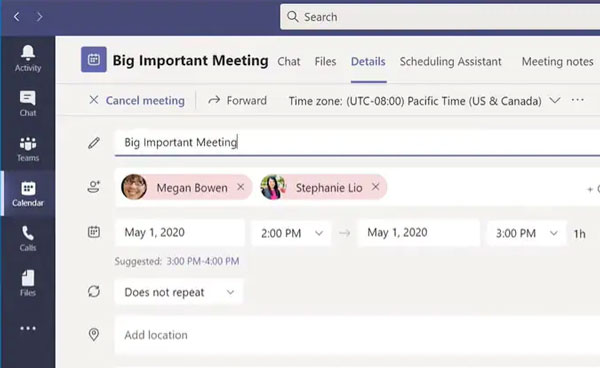
第2步。隐私规则可能因参与者的位置而异。但是,这不能导致您不尊重和重视同事的隐私。询问权限并通知他们您将记录以有这个想法。
第 3 步。单击带有三个点图标的更多操作。单击“录制和转录”按钮。稍后,单击“开始录制”按钮以录制 MS Teams 会议视频和音频。
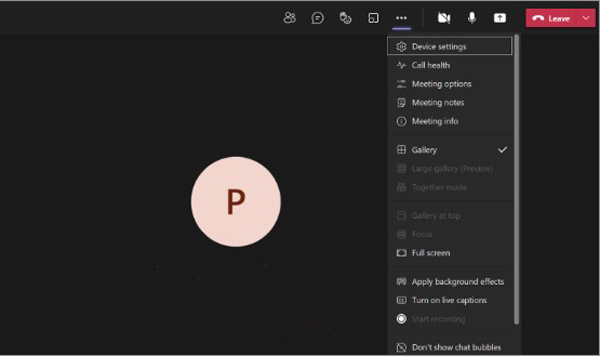
步骤4。转录是录音的逐字书面记录。会议中的每个人都可以访问并查看此内容,只需再次单击“更多选项”按钮并选择显示记录即可。即使有主持人的姓名,文本也会弹出在屏幕上。
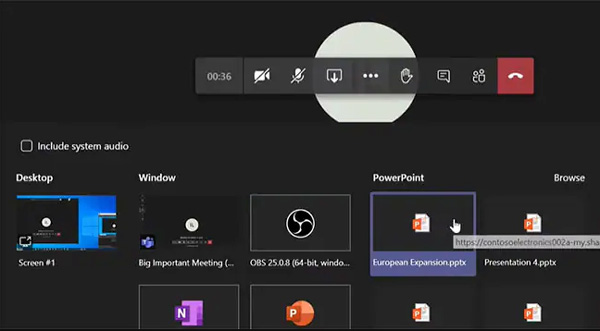
第 5 步。当您获得所需的文件时,转到“更多选项”选项,然后单击“停止录制”按钮保存文件。它会自动停止所有捕获。请注意,主持人离开会议时录音不会停止。当每个人都走的时候它就会停止。
如何查找 Microsoft Teams 的录制会议
您可以在 Microsoft Teams 上哪里找到录制的会议?只需详细了解使用托管帐户查找视频位置的过程即可。
步骤1。登录您的帐户以访问 Microsoft 流。您在 Microsoft Teams 上录制的所有会议都将自动保存在 Stream 中。
第2步。流式传输导航栏并单击“我的内容”按钮。转到“会议”文件夹并打开 Microsoft Teams 以查看视频。
第 3 步。转到 Microsoft 团队的会议选项,您可以在那里找到所有录制的对话和会议。使用 Microsoft Stream 打开它们。
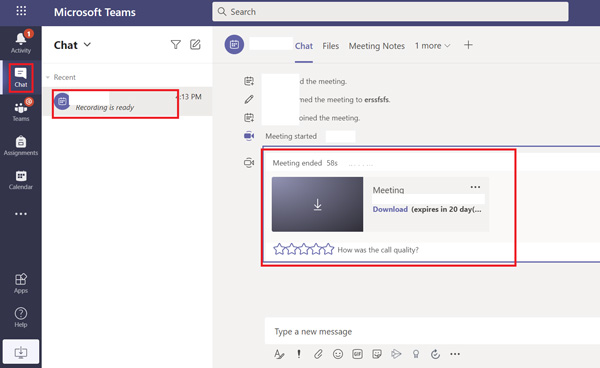
如何在 Android/iPhone 上录制 Microsoft Teams 会议
在 iPhone 或 Android 设备上录制 Microsoft Teams 会议非常方便,尤其是当您想稍后查看讨论或与无法参加的人分享时。幸运的是,在移动设备上录制 Teams 会议的过程与在台式计算机上非常相似。只需轻点几下,即可通过手机上的默认录音机开始和停止录音。
步骤1。在会议开始之前,请确保您的设备上安装了最新版本的 Microsoft Teams 应用。然后加入您要录制的会议。
第2步。进入会议后,点击屏幕底部会议控制栏中带有三个点图标的“省略号”。在出现的菜单中,点击“开始录制”。
第 3 步。您将在屏幕顶部看到一个横幅,指示正在录制会议。要停止录制,请再次点击“省略号”,然后点击“停止录制”。
步骤4。会议结束后,录音将被处理并保存到云端。您可以从 Microsoft 云服务器将其下载到您的移动设备。
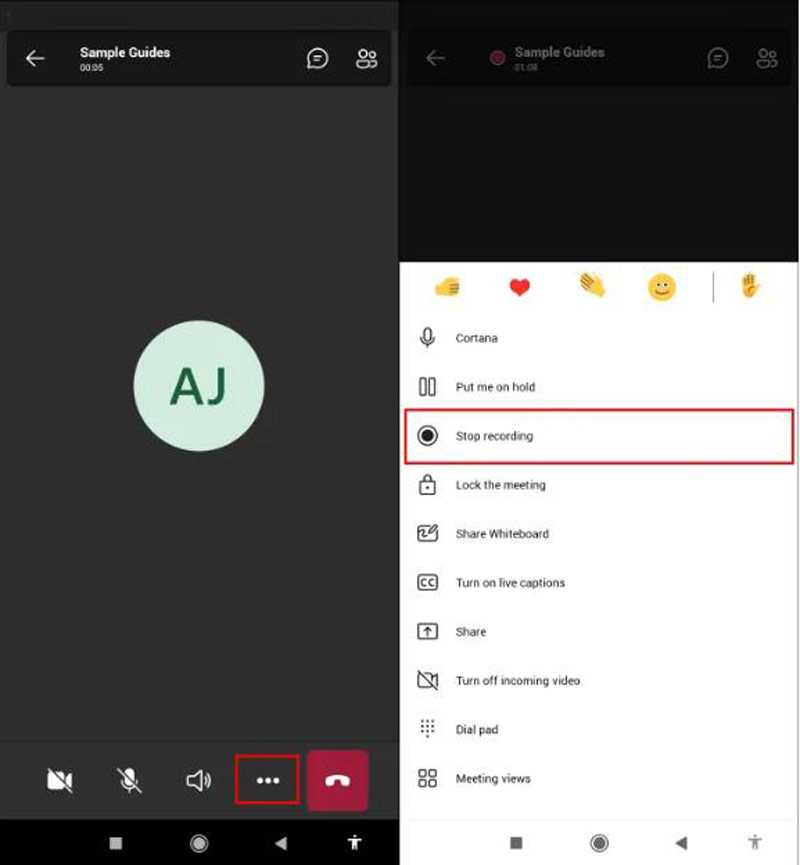
如果你无法在团队中录制,该怎么办
问题可以分为两部分,分别是录制前和录制后。例如,在录制之前,您可能会遇到“找不到录制按钮在哪里”和“无法开始录制”的问题。无法保存或不知道如何恢复会议录制的问题也很常见。请查看下面的解决方案。
#1. 无录制按钮
如果您使用免费帐户,请升级到 Microsoft 365 商业版、企业版或教育版。稍后,您可以启用其录制功能。您的组织也可能禁用了 Teams 录制按钮。因此,请联系 Teams 管理员或您的 IT 部门进行检查。或者,您可以使用 AnyRec 屏幕录像机从 Teams 和其他在线平台录制会议。
#2. 缺乏录制所需的许可
联系会议组织者或 Teams 管理员获取录制权限。录制 Teams、Zoom 会议非常重要, 谷歌会议 以及其他类似的平台。
#3. 无法保存录制视频
如果您的 OneDrive 或 SharePoint 帐户中没有足够的存储空间,则需要删除过时的文件以释放更多空间。或者您可以手动增加存储数据。
#4. 会议结束后录制的视频不显示
请先等待一段时间。如果会议录制视频仍未显示,请联系 Teams 支持或您的管理员寻求帮助。顺便说一句,回想一下之前是否出现过“录制已开始”通知。如果没有,则表示会议录制不正确。
#5. 恢复已删除的 Microsoft Teams 文件
会议录音的有效期为 60 天。您可以在 Teams 中的 OneDrive 中转到回收站文件夹。找到已删除的 Teams 录音文件。右键单击它。然后单击“恢复”按钮。
有关录制 Microsoft Teams 会议的常见问题解答
-
为什么我无法录制 Microsoft Teams 会议?
您需要成为会议组织者才能 录制 Microsoft Teams 会议.此外,您还需要 Microsoft 365 Enterprise 许可证和 IT 管理员帐户。但其他组织的来宾和与会者无法录制视频会议。确保您已经预先安装了最新的 Microsoft。
-
在哪里可以找到其他人录制的 Microsoft Teams 视频?
当您是参与者并想查看 在 Microsoft Teams 上录制的会议,登录应用程序。在 Microsoft Teams 的导航栏上查找聊天图标。单击此按钮并在聊天记录中查找您的会议。看到录制的会议后,按“更多选项”图标并打开 Microsoft 流。
-
如何在 Microsoft Teams 上以访客身份录制会议?
不幸的是,Microsoft Team 不允许以访客身份进行录制。但是,您可以访问应用程序聊天记录中记录的会议,就像其他参与者可以做的一样。当然,您也可以选择专业的屏幕录像机,在没有通知的情况下录制和捕获 Microsoft Teams 会议。
结论
Microsoft Teams 会议使用起来既有效又高效。尤其是现在,大多数聚会都是在线举行的,例如会议、课程和会议。使用此应用程序,用户可以通过录制 Microsoft Teams 会议轻松捕获关键信息并在将来参考。该应用程序提供了录制功能以使其用户受益。现在,您已经了解并理解了 Microsoft Team Meeting 的工作原理以及无需通知的最佳替代工具 AnyRec Screen Recorder。您可以 录制 Skype 通话 或轻松的未来会议。我们希望这些宝贵的见解可以使您录制的在线会议变得有价值。
